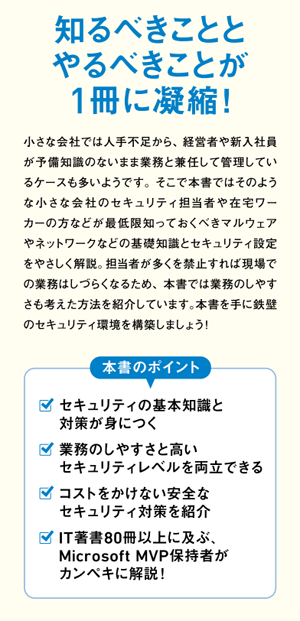Windowsのネットワーク機能において、ユーザーアカウントを指定する場面(ユーザーアカウントごとに操作を制限する場面)では、必ず「ユーザーアカウントにパスワード設定」されている必要があります。
しかしながら、ネットワークアクセス時にパスワード入力が面倒、ユーザーアカウントにパスワードを設定したくないという場合には、以下の方法で、ネットワーク機能に対してパスワードがないユーザーアカウントがアクセスできる設定にすることができます。
セキュリティを考えると危険な設定なので、ネットワークに触れる人間が限られているなどの特殊環境以外では、適用しないことをオススメします。
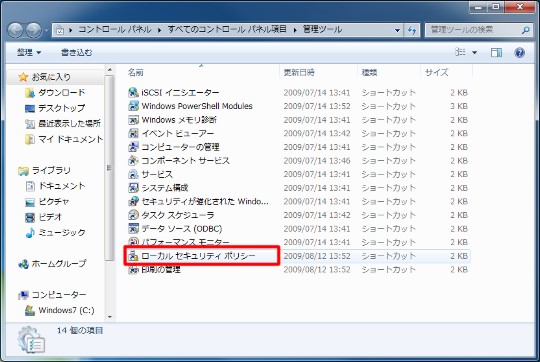
☆コントロールパネル(クラシック表示)から「管理ツール」を選択します。「管理ツール」から「ローカルセキュリティポリシー」を選択します。
しかしながら、ネットワークアクセス時にパスワード入力が面倒、ユーザーアカウントにパスワードを設定したくないという場合には、以下の方法で、ネットワーク機能に対してパスワードがないユーザーアカウントがアクセスできる設定にすることができます。
セキュリティを考えると危険な設定なので、ネットワークに触れる人間が限られているなどの特殊環境以外では、適用しないことをオススメします。
○設定手順
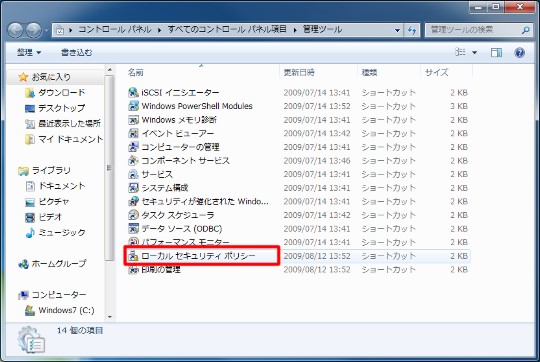
☆コントロールパネル(クラシック表示)から「管理ツール」を選択します。「管理ツール」から「ローカルセキュリティポリシー」を選択します。
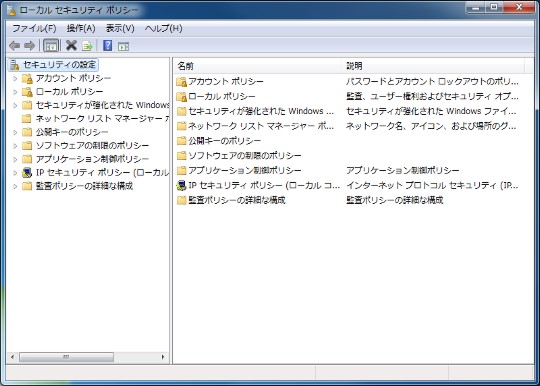
☆「ローカルセキュリティポリシー」が起動します。
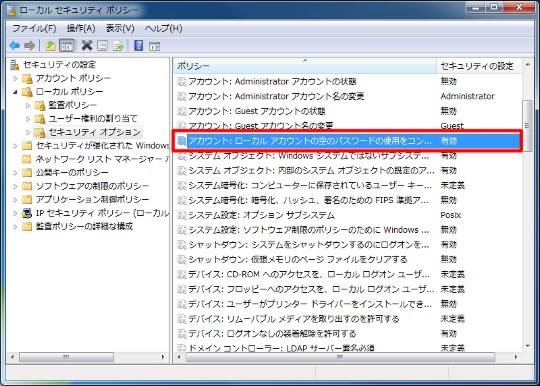
☆「ローカルセキュリティポリシー」から「ローカルポリシー」-「セキュリティオプション」と選択して、「アカウント:ローカルアカウントの空のパスワードの使用をコンソールログオンのみに制限する」をダブルクリックします。
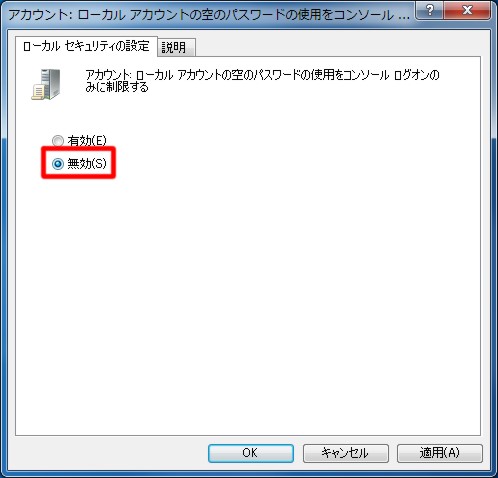
☆「無効」を選択します。以後パスワード無しのユーザーアカウントでも、接続許可設定さえ行っていれば、各種ネットワーク機能にアクセスすることができます。




 Copilotビジネス活用術
Copilotビジネス活用術







![[完全改定版]Windows 10上級リファレンス v2](https://hjsk.jp/00books/110/syouei-win10-jrv2-z.jpg)